Belépés az útválasztó TP-link személyes számlájára

- 2851
- 802
- Bodnár András Martin
Belépés az útválasztó TP-link személyes számlájára
Ebben a cikkben megmutatom, hogyan kell megadni a TP-Link személyes fiókját, hogy beállítson egy útválasztót a jelszavak (gyár adminisztrátora vagy Wi-Fi hálózatra), a hálózati nevét stb. D. Ezt az utasításokat követve hozzáférhet a gyártó bármely útválasztójának (bármilyen modelljének) beállításaihoz. Nem tudom, miért, de valamilyen oknál fogva sokan hívják a webes felületet (beállításokat a beállításokkal) egy személyes kabinettel. Valószínűleg csak megszokták azt a tényt, hogy egy internetes szolgáltatónak, üzemeltetőknek stb. Személyes számlájuk van. D. Ez nem teljesen helyes, de valójában nem változtat semmit. Feladatunk az, hogy hozzáférjünk a TP-Link útválasztó beállításaihoz, és most megcsináljuk!
A legfontosabb az, hogy helyesen csatlakoztassa az eszközt (ahonnan beírjuk a személyes fiókot) az útválasztóhoz. Kétféle módon csatlakoztathat: kábel (PC-vel, laptopmal) vagy Wi-Fi-vel (számítógépről, telefonról, táblagépről).
Fontos! A készüléket csak a TP-Link útválasztóhoz szabad csatlakoztatni! Csak egy aktív kapcsolat.- Vagy kábel (LAN) által:

- Vagy Wi-Fi által bármely olyan eszközről, amelynek ilyen lehetősége van.
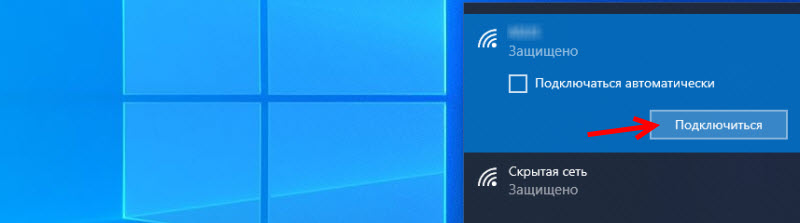 Ha a hálózati neve és jelszava már megváltozik az útválasztón, akkor csatlakozzon a hálózathoz és a jelszavához. Ha az útválasztó új (a gyári beállításoknál), akkor bekapcsolása után azonnal elkezdi sugárzási hálózatot sugározni a matricán jelzett névvel (SSID). A gyári jelszót ott is feltüntetik, hogy csatlakozzon ehhez a hálózathoz. Ha nem tudja, hogyan kell csatlakoztatni az eszközt a Wi -FI -hez - keresse meg a weboldalunkon található utasításokat a webhelyen történő keresés révén.
Ha a hálózati neve és jelszava már megváltozik az útválasztón, akkor csatlakozzon a hálózathoz és a jelszavához. Ha az útválasztó új (a gyári beállításoknál), akkor bekapcsolása után azonnal elkezdi sugárzási hálózatot sugározni a matricán jelzett névvel (SSID). A gyári jelszót ott is feltüntetik, hogy csatlakozzon ehhez a hálózathoz. Ha nem tudja, hogyan kell csatlakoztatni az eszközt a Wi -FI -hez - keresse meg a weboldalunkon található utasításokat a webhelyen történő keresés révén.
Megnyitjuk a személyes fiókját (webes felületet) TP-link
- Meg kell tudnia az útválasztó TP-link személyes számlájának címét. Minden új modell használja a címet http: // tplinkwifi.Háló. Plusz IP -cím is működik http: // 192.168.0.1. Korábban csak IP -címeket használtunk http: // 192.168.1.1. Az oldal gyári címét láthatja a matrica beállításaival, amely az útválasztó alján található.
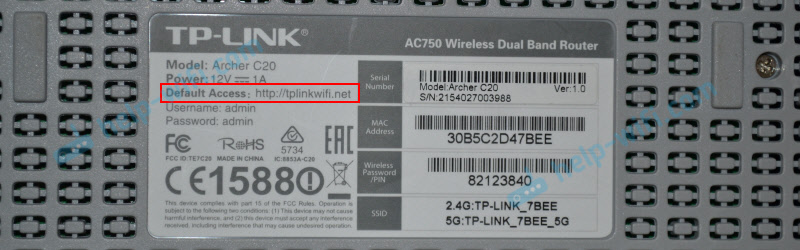 A AddressF (alapértelmezett hozzáférés) mellett a gyári bejelentkezés és a jelszó (admin és admin), a Wi-Fi hálózat (SSID) és az IT jelszava (vezeték nélküli jelszó) szintén meg vannak jelölve.
A AddressF (alapértelmezett hozzáférés) mellett a gyári bejelentkezés és a jelszó (admin és admin), a Wi-Fi hálózat (SSID) és az IT jelszava (vezeték nélküli jelszó) szintén meg vannak jelölve. - Az útválasztóhoz csatlakoztatott eszközön el kell indítania a böngészőt, és el kell lépnie az útválasztón megjelölt címre. Fontos! Az útválasztó személyes számlájába való belépéshez, és nem a kereső oldalán, a címet be kell írni a címsorba!
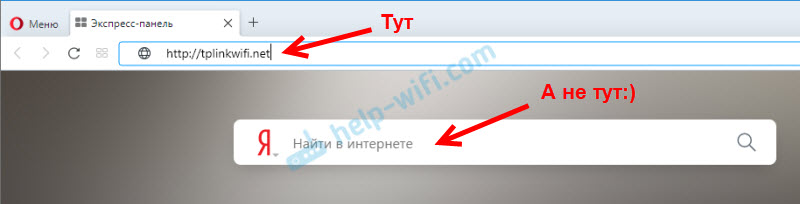
- Ha mindent helyesen hajtottak végre, akkor az útválasztó kéri, hogy írja be a felhasználónevet és a jelszót az engedélyhez a személyes fiókjába (vagy csak a jelszó, az új modellekbe). A TP-Link útválasztókon a felhasználó gyári neve mindig - Adminisztrátor, És jelszó - Adminisztrátor. Ha már megváltoztatta őket, írja be az adatait. Ha nem emlékszik rájuk, vissza kell állítania a beállításokat.
 Vagy állítsa be (módosítsa) a rendszergazdai jelszót. Ha az útválasztó új, még nem hangoltak be.
Vagy állítsa be (módosítsa) a rendszergazdai jelszót. Ha az útválasztó új, még nem hangoltak be.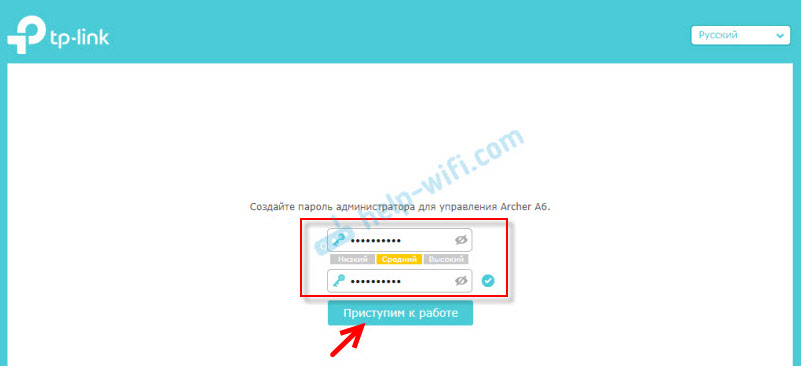
- Miután megadta az adatok engedélyezését vagy a jelszó megváltoztatását, az útválasztó személyes fiókja minden beállítással megnyílik. A TP-Link útválasztóinak új modelljein így néz ki:
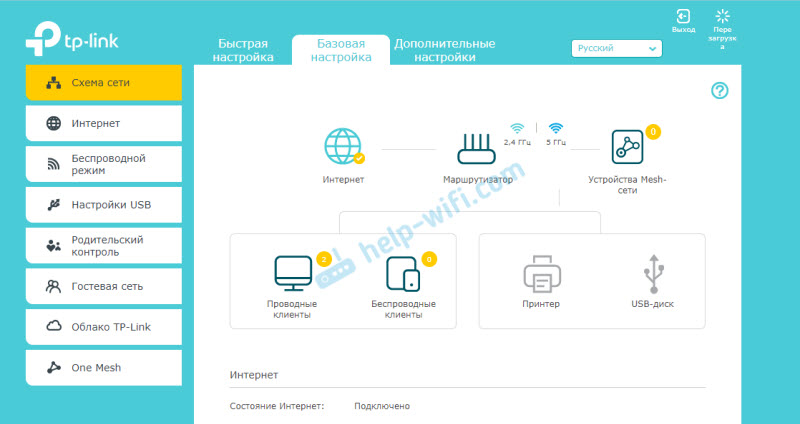 Régebbi és költségvetési modelleknél a következő nézettel rendelkezik:
Régebbi és költségvetési modelleknél a következő nézettel rendelkezik: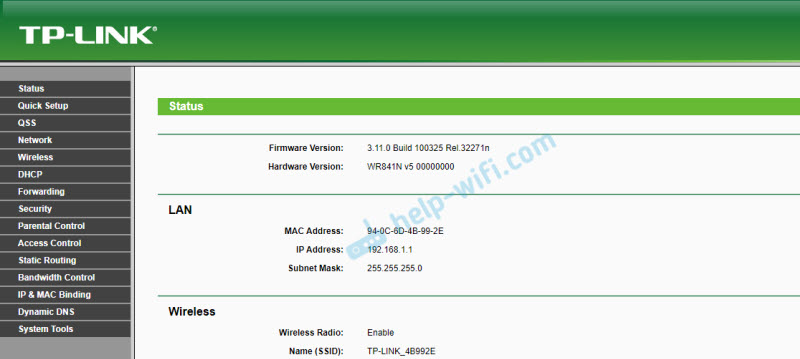 Pontosan ugyanaz a webes felület (az elemek helyén), de kék hangon.
Pontosan ugyanaz a webes felület (az elemek helyén), de kék hangon.
Ezután megváltoztathatja a TP-link útválasztó beállításait. Sok utasítás van ezekre az eszközökre a webhelyünkön. Megtalálhatja őket a webhelyen vagy a TP-link szakaszban a keresésen keresztül.
további információ
Az alábbiakban linkeket hagyok más utasításokra, amelyek hasznosak lehetnek. Például, amikor a fenti utasításokat követi, akkor a TP-Link beállításokkal nem lehetett személyes fiókot megnyitni. Nem írja be az útválasztó webes felületét.
- Nem írja be az útválasztó beállításait 192 -re.168.0.1 vagy 192.168.1.1
- Miért nem megy a tplinkwifi -hez.Háló? A TP-link útválasztó oldala nem nyílik meg
- Hogyan menjünk a TP-Link útválasztó beállításaira?
- Tplinkwifi.Net - bejárat az útválasztó beállításaihoz
- 192.168.0.1 - Bejárat az útválasztóba vagy a modembe. Admin és adminisztrátor
- 192.168.1.1 - Bejárat az útválasztó rendszerbe, a bejelentkezés és a jelszó adminisztrátora
Ez minden! Örömmel válaszolok az összes kérdésére a megjegyzésekben. Ír!
- « Időnként a laptop Wi-Fi jele minimálisra csökken, más eszközökön minden stabil
- Csatlakoztassa a Bluetooth fejhallgatót a Windows 7 -hez. Miért nincs csatlakoztatva, nincs hang, illesztőprogram? »

